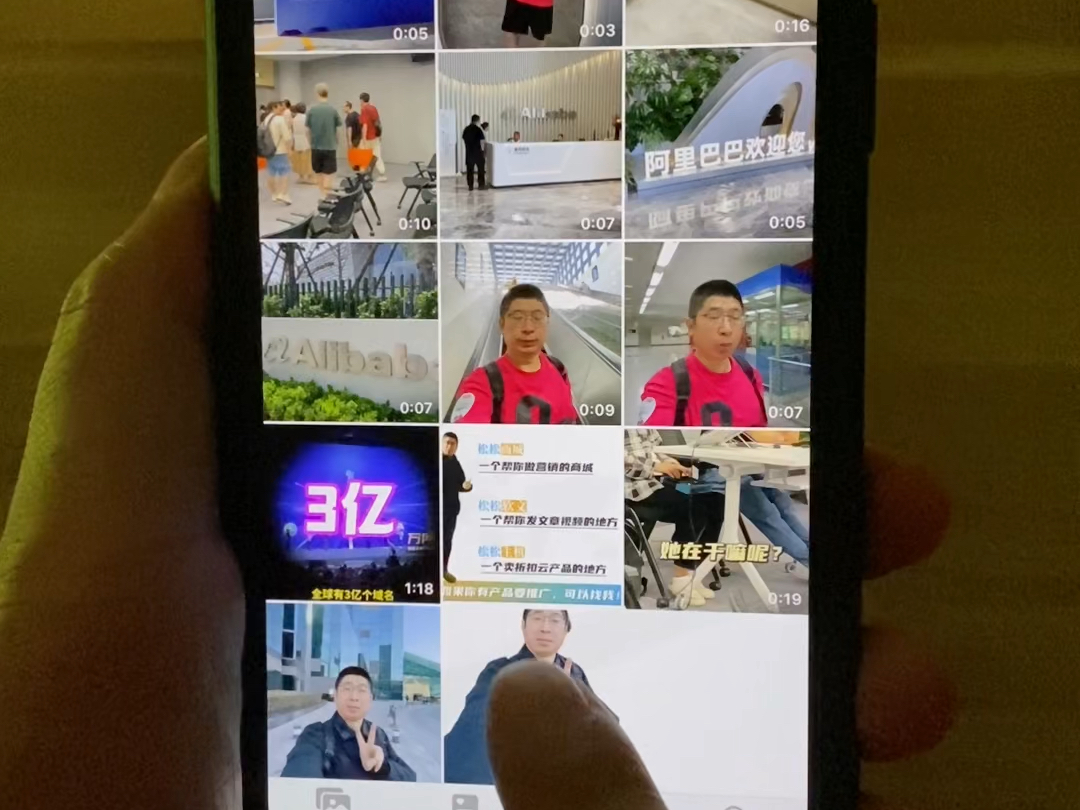如何使用ps制作红蓝碰撞故障效果的照片?给大家介绍如何使用ps制作红蓝碰撞故障效果的照片,一起来看看吧。
效果图:

1.打开ps,拖入素材图,当然也可以用自己拍的人物素材照片。(足够清晰)
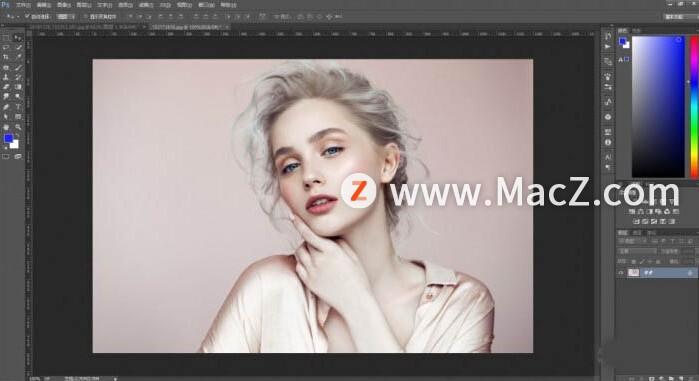
2.在画布中拉一个参考线,竖直居中,并且设置前色板颜色如下。
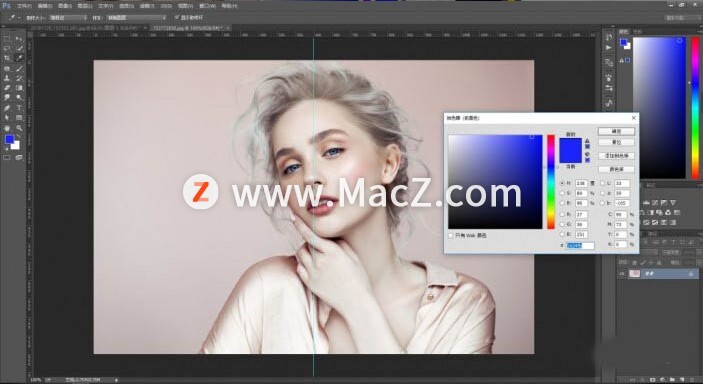

3.新建1个图层,并且设置画笔大小600(切记柔边画笔),并且流量透明度均为100%,然后在新建图层下画出如下效果。
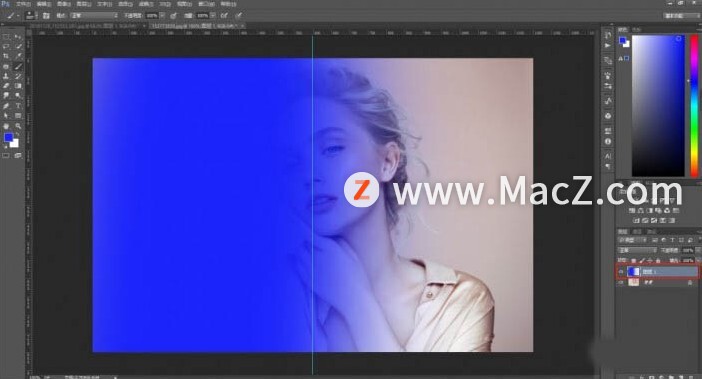
4.接下来就是见证奇迹的时刻,将该图层模式调节为(叠加)即可得到如下效果。
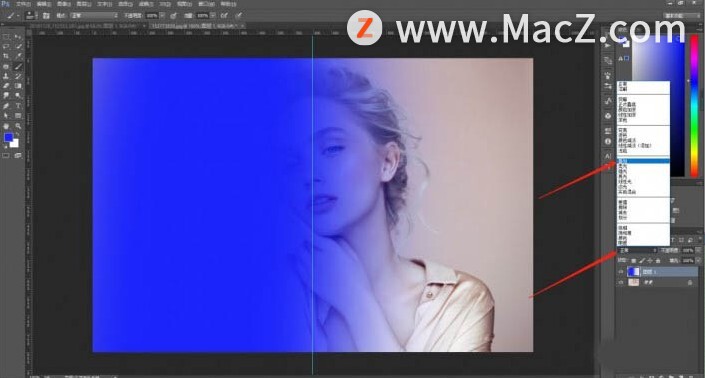
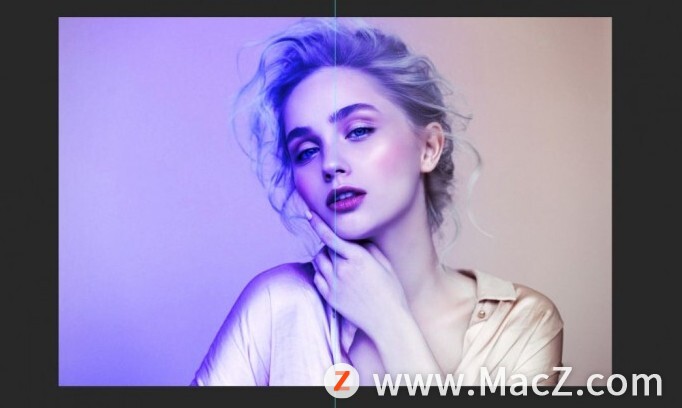
5.接下来设置色板颜色为如下。
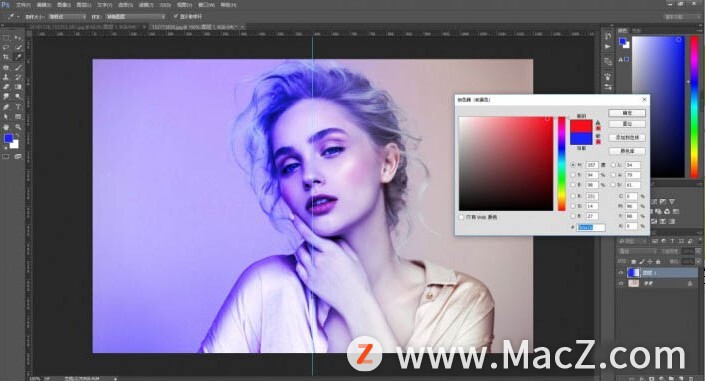
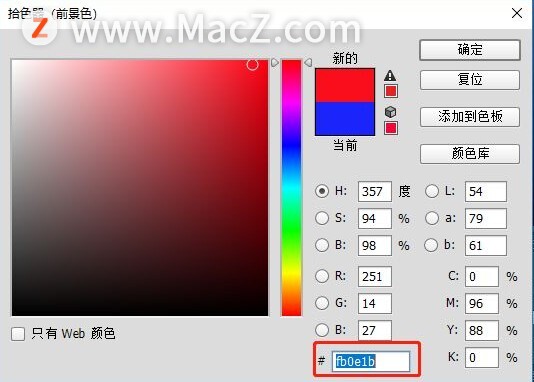
6.新建图层,在该图层上继续用画笔画出如下效果。
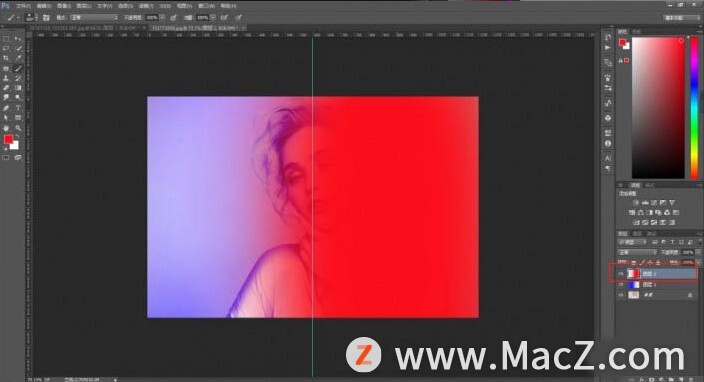
7.继续将该图层模式调节为(叠加)并且设置透明度为77%。
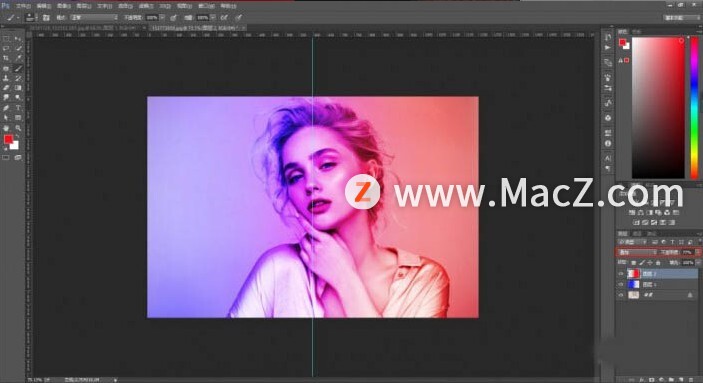
我们看到红色还是太刺眼,和蓝色不搭配,接下来就来处理这个问题。
8.我们选中红色图层,并且按CTRL+T然后得到形状变换工具,横向拉长该图层并且左右调节找到合适的位置。(这么做的原因就是像液体稀释一样,体积变大进行变向稀释)并且我把该图层图明度继续调节为50%。
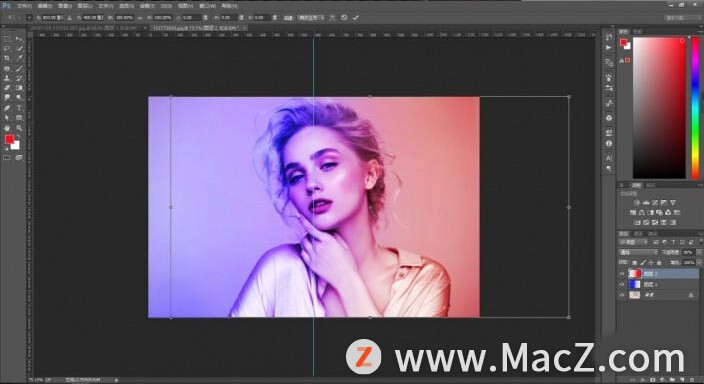
9.然后蓝色图层也进行调节,要找的感觉就是靠近我最终的效果这种,或者比这更好!一直左右调节,横向拉伸。
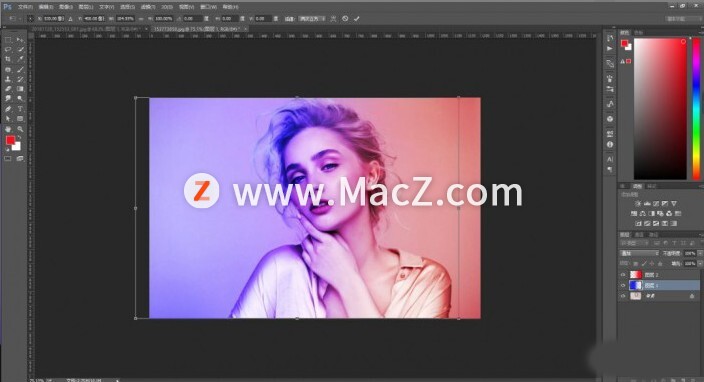
完成:

以上就是如何使用ps制作红蓝碰撞故障效果的照片全部内容,希望对你有所帮助。
攻略专题
查看更多-

- 崩坏:星穹铁道不在服务区成就怎么达成
- 116 2024-09-18
-

- 崩坏:星穹铁道在巨像的见证下成就怎么达成
- 163 2024-09-18
-

- 黑神话悟空虎之锋作用用法介绍
- 133 2024-09-18
-
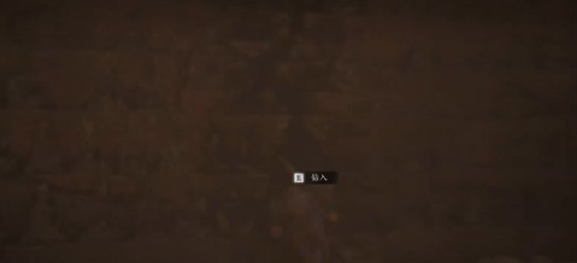
- 黑神话悟空照骨镜作用用法介绍
- 147 2024-09-18
-

- 崩坏:星穹铁道钢铁与路灯成就怎么达成
- 209 2024-09-18
-

- 崩坏:星穹铁道无机的智慧果成就怎么达成
- 97 2024-09-18
热门游戏
查看更多-

- 快听小说 3.2.4
- 新闻阅读 | 83.4 MB
-

- 360漫画破解版全部免费看 1.0.0
- 漫画 | 222.73 MB
-

- 社团学姐在线观看下拉式漫画免费 1.0.0
- 漫画 | 222.73 MB
-

- 樱花漫画免费漫画在线入口页面 1.0.0
- 漫画 | 222.73 MB
-

- 亲子餐厅免费阅读 1.0.0
- 漫画 | 222.73 MB
-